Slack: kaip įjungti dviejų veiksnių autentifikavimą

Įjungdami dviejų veiksnių autentifikavimą, savo „Slack“ paskyroms pridėkite papildomą saugumo lygį. Pažiūrėkite, kaip lengva tai įjungti.
Istoriškai priimtas saugumo patarimas buvo reikalauti, kad vartotojai reguliariai keistų savo slaptažodžius. Šis patarimas buvo skirtas sumažinti slaptažodžių galiojimo laiką, jei jie kada nors buvo pažeisti.
Patarimas atsiliepė; tyrimai parodė, kad dėl reguliaraus slaptažodžio keitimo vartotojai pasirenka silpnesnius slaptažodžius, kurie, greičiausiai, gali būti pažeisti. Taip yra todėl, kad vartotojai turėjo visada atsiminti naujus slaptažodžius, todėl juos buvo lengva prisiminti.
Šiuolaikiniai saugumo patarimai reikalauja, kad vartotojai pakeistų savo slaptažodžius, kai yra pagrįstas įtarimas, kad slaptažodis buvo pažeistas. Tai sumažina vartotojų spaudimą visada atsiminti naujus slaptažodžius, o vietoj to kurti ir atsiminti išplėstinius ir sudėtingesnius slaptažodžius.
Deja, kartais gali kilti problemų, kai naudotojų abonementai pasiekiami be leidimo. Jei atrodo, kad taip yra jūsų „Slack“ darbo srityje, galbūt norėsite iš naujo nustatyti visų slaptažodžius.
Norėdami priversti vartotojus iš naujo nustatyti „Slack“ slaptažodį, eikite į darbo srities autentifikavimo nustatymus. Norėdami ten patekti, spustelėkite darbo srities pavadinimą viršutiniame dešiniajame kampe. Tada išskleidžiamajame meniu pasirinkite „Nustatymai ir administravimas“. Tada „Darbo srities nustatymai“ atidarykite darbo srities nustatymus naujame skirtuke.
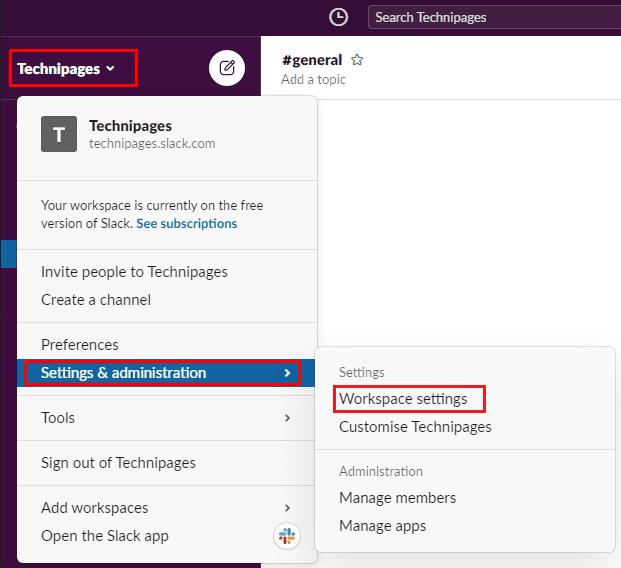
Norėdami patekti į darbo srities nustatymus, šoninėje juostoje spustelėkite darbo srities pavadinimą. Tada pasirinkite „Nustatymai ir administravimas“ ir „Darbo srities nustatymai“.
Puslapio viršuje pereikite į skirtuką „Autentifikavimas“, tada spustelėkite mygtuką „Išplėsti“, kad gautumėte leidimus „Priverstinis slaptažodžio nustatymas iš naujo“.
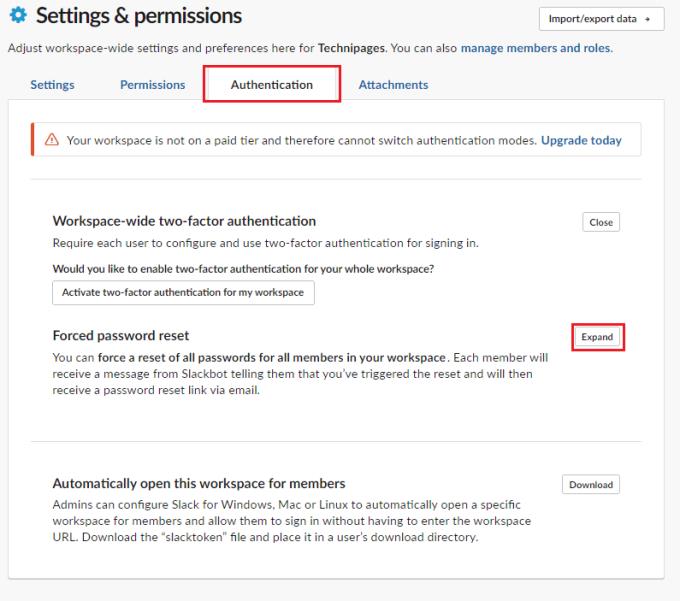
Spustelėkite „Išplėsti“ šalia „Priverstinis slaptažodžio nustatymas iš naujo“ skirtuke „Autentifikavimas“.
Iš naujo nustatę visų „Slack“ slaptažodį, kiekvienam jūsų darbo srities nariui bus išsiųstas „Slackbot“ pranešimas. Jie informuos, kad jie turi iš naujo nustatyti slaptažodį ir netrukus gaus slaptažodžio nustatymo iš naujo el. laišką.
Taip pat pasirinktinai galite pasirinkti visus atjungti nuo „Slack“, kol jie nepakeis slaptažodžio. Norėdami atjungti visus vartotojus, spustelėkite išskleidžiamąjį laukelį ir pasirinkite „Atsijungti visus iš visų programų ()“, kad nedelsiant nutrauktumėte visų seansus ir išsiųstumėte slaptažodžio nustatymo iš naujo el. laišką. Jei norite pasirinkti tiesiog siųsti „Slackbot“ pranešimą ir slaptažodžio nustatymo iš naujo el. laišką visų neatjungdami, išskleidžiamajame laukelyje pasirinkite „NEATSIJUNGTI visų iš visų programų“.
Patarimas : jei pasirenkate parinktį atjungti visus nuo savo paskyrų, galbūt norėsite užtikrinti, kad naudotojai iš anksto žinotų, kas vyksta. Realiai, jei įmonės darbo sritis iš naujo nustato visus slaptažodžius ir atjungia visų seansą, pagalbos tarnyba gaus daug skambučių iš sutrikusių skambintojų. Pagalbos tarnyba turėtų būti kuo greičiau informuota apie situaciją. Taigi jie gali nukreipti vartotojus pasitikrinti el. laiškus ir iš naujo nustatyti slaptažodį.
Pasirinkę spustelėkite „Iš naujo nustatyti visų darbo srities narių slaptažodžius“. Tada patvirtinimo eilutėje spustelėkite „Gerai“.
Pastaba: jums nereikia iš naujo įvesti slaptažodžio, kad šis veiksmas įsigaliotų.
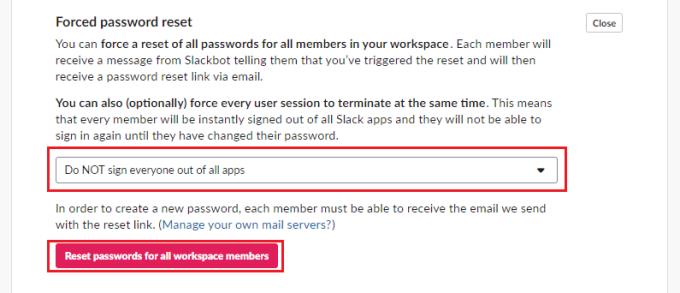
Išskleidžiamajame laukelyje pasirinkite, ar taip pat norite visus atjungti iš karto. Tada spustelėkite „Iš naujo nustatyti visų darbo srities narių slaptažodžius“.
Jei savo darbo srityje pastebėjote neteisėtos prieigos prie „Slack“ paskyrų modelį, galbūt norėsite iš naujo nustatyti visų „Slack“ slaptažodį, kad būtumėte saugūs. Atlikdami šiame vadove nurodytus veiksmus, galite priversti visus savo darbo srities narius iš naujo nustatyti „Slack“ slaptažodį.
Įjungdami dviejų veiksnių autentifikavimą, savo „Slack“ paskyroms pridėkite papildomą saugumo lygį. Pažiūrėkite, kaip lengva tai įjungti.
Ar jums reikia „Slack“ narių ID? Pažiūrėkite, kokius veiksmus reikia atlikti, kad greitai jį rastumėte.
Viena iš puikių „Slack“ funkcijų yra „Slackbot“, kuri yra robotas, reaguojantis į tam tikras komandas. „Slackbot“ taip pat gali būti sukonfigūruotas taip, kad būtų galima tinkinti
Norėdami kontroliuoti bet kokią įtartiną veiklą, galite naudoti „Slacks Access Logs“. Pažiūrėkite, kaip galite jį pasiekti.
Kai tema tampa pernelyg populiari, kad ją būtų galima ignoruoti, kodėl nesukūrus jai kanalo „Slack“? Pažiūrėkite, kaip galite sukurti kanalą.
Įsitikinkite, kad visi, vadindami save „Slack“, laikosi jūsų nurodymų. Sužinokite, kaip parodyti šias taisykles, naudodami šią mokymo programą.
Nesate patenkinti numatytuoju „Slack“ darbo vietos žurnalu? Pažiūrėkite, kokius veiksmus reikia atlikti, kad jį pakeistumėte.
Jaustukai yra smagus ir lengvas būdas bendrauti, jie netgi veikia peržengiant kalbos barjerus, nes nepasikliauja žodžiais. Jūsų „Slack“ darbo srityje yra daugybė „Reikia tam tikro tipo jaustukų“ simbolių? Naudokite šį vadovą, kad pridėtumėte savo pasirinktinius jaustukų simbolius.
„Slack“ yra internetinė pokalbių programa, kurią dažnai naudoja įmonės ir kiti specialistai, norėdami palaikyti ryšį. „Slack“ programa turi daug
Gali būti sunku rasti būdų, kaip padėti jūsų komandai užmegzti ryšį ir išlikti produktyviam. Galbūt girdėjote apie „Slack“ – pranešimų siuntimo programą, kuri, atrodo, suteikia viską
Sužinokite, kaip lengva pakeisti laiko juostas „Slack“, naudodami šią mokymo programą. Laiko juostą pakeisite greičiau nei per minutę.
Nors „Jira“ programa yra nauja, ji greitai tapo viena geriausių priminimų ir pranešimų nustatymo programų „Slack“ grupėse. Jira ne tik Ši pamoka moko, kaip nustatyti Jira priminimus „Slack Groups“.
Laikas visiems pakeisti savo slaptažodžius „Slack“. Pažiūrėkite, kaip priversti visus sukurti naują.
Būtina sukurti svarbių „Slack“ pranešimų atsarginę kopiją. Sužinokite, kaip galite eksportuoti „Slack“ darbo srities duomenis.
„Slack“ yra interneto pokalbių programa, leidžianti jūsų pokalbiams išlikti tvarkingiems, kol dirbate. Pokalbiai gali būti organizuojami pagal temas, privatūs
Gaunate per daug el. laiškų? Jei norite pašalinti „Slack“ pranešimų el. laiškus iš gautųjų, šie patarimai jus sudomins.
„Slack“ pranešimai yra puikus būdas neatsilikti nuo gautų pranešimų, komentarų, kuriuose buvote paminėtas, ir pranešimų gijomis, kurias gavote.
Nenorite, kad kas nors iš Slack žinotų, kad skambinate? Sužinokite, kaip neleisti programai pakeisti jūsų būsenos.
Ieškote mėnesio darbuotojo? Sužinokite, kaip galite palyginti duomenis naudodami „Slacks“ narių analizę ir kaip galite juos rasti.
Kai projektas baigiasi, laikas ištrinti „Slack“ darbo sritį. Štai patarimai, kaip jį ištrinti.
Kryžminės nuorodos gali padaryti jūsų dokumentą daug patogesnį naudoti, gerai organizuotą ir prieinamą. Šiame gide sužinosite, kaip sukurti kryžmines nuorodas „Word“.
Norite sužinoti, kaip integruoti ChatGPT į Microsoft Word? Šiame gide parodoma, kaip tai padaryti naudojant ChatGPT for Word priedą, per 3 paprastus žingsnius.
Ar jums reikia suplanuoti periodinius susitikimus MS Teams su tais pačiais komandos nariais? Sužinokite, kaip nustatyti periodinį susitikimą Teams.
Laikykite talpyklą išvalytą savo „Google Chrome“ naršyklėje naudojant šiuos žingsnius.
Spotify gali būti erzinantis, jei jis automatiškai atsiveria kiekvieną kartą, kai paleidžiate savo kompiuterį. Išjunkite automatinius paleidimus naudodami šiuos žingsnius.
Ar nuolat matote „Atsiprašome, negalėjome jūsų prijungti“ klaidą MS Teams? Išbandykite šiuos trikčių šalinimo patarimus, kad atsikratytumėte šios problemos dabar!
Šiuo metu Microsoft Teams Live Events neleidžia išjungti anoniminių klausimų. Net ir registruoti vartotojai gali siųsti anoniminius klausimus.
Čia rasite išsamius nurodymus, kaip pakeisti vartotojo agento eilutę Apple Safari naršyklėje „MacOS“.
Sužinokite, kaip ištaisyti OneDrive klaidos kodą 0x8004de88, kad galėtumėte vėl naudotis savo debesų saugykla.
Ar turite RAR failų, kuriuos norite konvertuoti į ZIP failus? Sužinokite, kaip konvertuoti RAR failą į ZIP formatą.




























